Mint mindannyian tudjuk, a WordPress egy hatékony eszköz, amely lehetővé teszi a felhasználók számára, hogy webhelyeket készítsenek. Létrehozhat cikkeket (közismertebb nevén blogokat vagy blogbejegyzéseket), dokumentumokat tölthet fel, képeket kezelhet és még sok mást. Ami blogolási platformként indult, az évek során választott tartalomkezelő rendszerré (CMS) nőtte ki magát. az internet több mint egyharmadára
Azonban a WordPress számos funkciója (például a teljes webhely szerkesztése ) közepette nem tud másolatot készíteni egy bejegyzésről vagy oldalról. Enyhe mulasztásnak tűnik, de nem olyannak, amit magunk ne tudnánk megjavítani. Ebben a cikkben három egyszerű módszert mutatunk be, amelyek segítségével megkettőzhet egy oldalt a WordPressben.
Az oldal sokszorosításának okai
Számos oka lehet annak, hogy valaki miért szeretne megkettőzni egy oldalt vagy bejegyzést a WordPressben. Példa lehet arra, hogy egy igazán nagyszerű nyitóoldalt készített egy új termékhez, amelyet piacra dob. Mindazonáltal érdemes lehet A/B tesztelést végezni néhány Facebook-hirdetésnél, amelyeket a termék népszerűsítése érdekében futtatsz. Ahelyett, hogy ismételten elvégezné kemény munkáját, egyszerűen lemásolhatja az oldalt, elvégezhet néhány apró módosítást, és teljesen lecsökkentheti a tervezési időt.
Az oldal másolásának másik oka a tervezési folyamat segítése. Ha nagyon nagy webhelye van, előfordulhat, hogy több oldalt meg kell másolnia, hogy további tartalmat adhasson a csapat többi tagjának. Ha minden oldalt ismételten újra kellene létrehoznia, lelassíthatja a tervezési folyamatot, ami idővonalak kihagyásához vezethet. Arról nem is beszélve, hogy néhány csapattársát kissé idegesen hagyhatja. Mint ilyen, az oldalak másolásának gyors és egyszerű módja hasznos lehet a mindennapokban, miközben a WordPress webhelyén dolgozik. Ez az egyik oka annak, hogy hozzáadtuk a Divi Cloud szolgáltatást a Divi-hoz. Ezzel mindenféle oldalelrendezést tárolhat, és még sok mást is tárolhat a tervezési folyamat felgyorsítása érdekében.
Vigyázzon a duplikált tartalomra
Egy oldal másolása a WordPressben mindig a cél elérésének eszköze kell, hogy legyen. Nem szeretné, hogy két azonos tartalmú oldal legyen a webhelyén. Ez rossz gyakorlat, és negatív hatással lesz a keresőoptimalizálásra. Ha többet szeretne megtudni, tekintse meg végső útmutatónkat az ismétlődő tartalomról és a keresőoptimalizálásról .
WordPress oldal másolása (lépésről lépésre)
Most, hogy tudjuk, miért akarunk megkettőzni egy oldalt, nézzük meg azt a három különböző módot, amellyel a legutóbbi WordPress-projektünkben oldalakat másolhat.
1. Oldal sokszorosítása WordPress beépülő modul használatával
Számos WordPress-bővítmény használható oldalak másolására a WordPress-en. Mindig tartsa szem előtt, hogy milyen funkciókat keres, valamint a beépülő modul értékeléseit és értékeléseit, mielőtt telepíti a WordPress webhelyére. ingyenes verzióját fogjuk használni Mindezeket szem előtt tartva ebben az oktatóanyagban a Duplicate Page beépülő modul .
A bővítmény telepítéséhez kövesse az alábbi lépéseket:
- A bal oldali menüben kattintson a Beépülő modulok elemre , majd kattintson az Új hozzáadása elemre
- A képernyő jobb felső sarkában megjelenő keresőmezőbe írja be az oldal duplikációját
- Keresse meg a Duplicate Page beépülő modult, majd kattintson a Telepítés most gombra
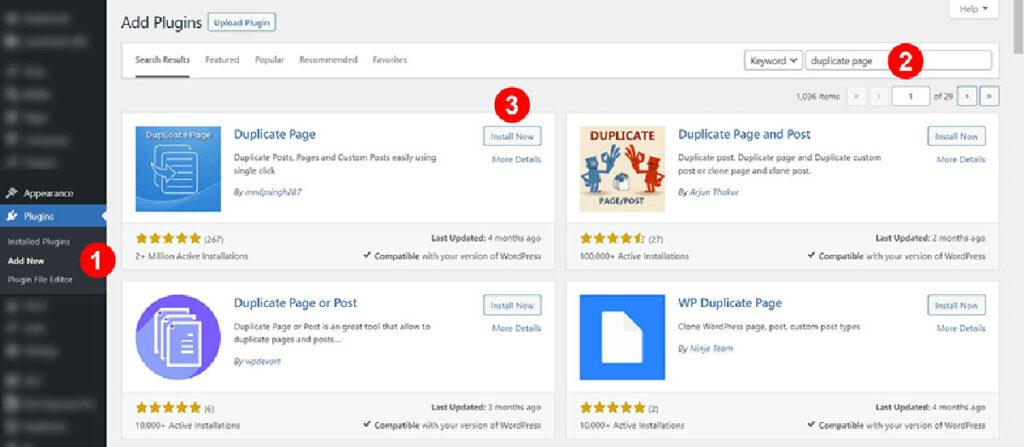
A beépülő modul telepítése és aktiválása után navigáljon webhelye Oldalak részéhez. Ha oda szeretne navigálni, kattintson az Oldalak , majd Minden oldal a bal oldali menü elemére. Észre fogja venni, hogy amikor egy oldal neve fölé viszi az egérmutatót, egy további menüelem került hozzáadásra, melynek címe Duplicate This .

Ha készen áll az oldal megkettőzésére, egyszerűen kattintson a Duplicate This linkre azon oldallista alatt, amelyet másolni szeretne. Ez az!
Ezt követően szükség szerint szerkesztheti az új duplikált oldalt. Ne felejtse el szerkeszteni az új oldal állandó hivatkozását. Mivel ez ismétlődés, az állandó link URL-címe is átmásolódik, ezért ügyeljen arra, hogy az új tartalomnak megfelelően módosítsa.
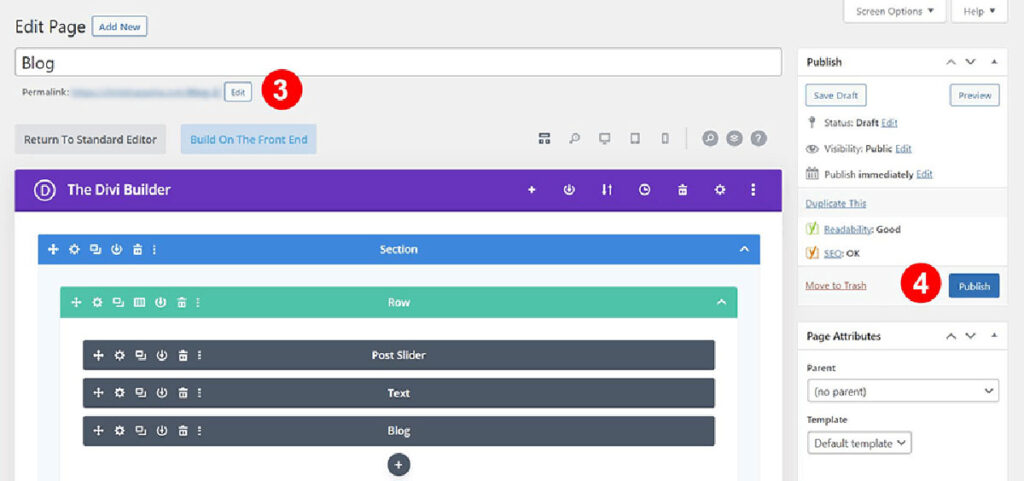
Célszerű meglátogatni a Duplicate Page beépülő modul beállításait, hogy megbizonyosodjon arról, hogy az megfelelően működik-e.
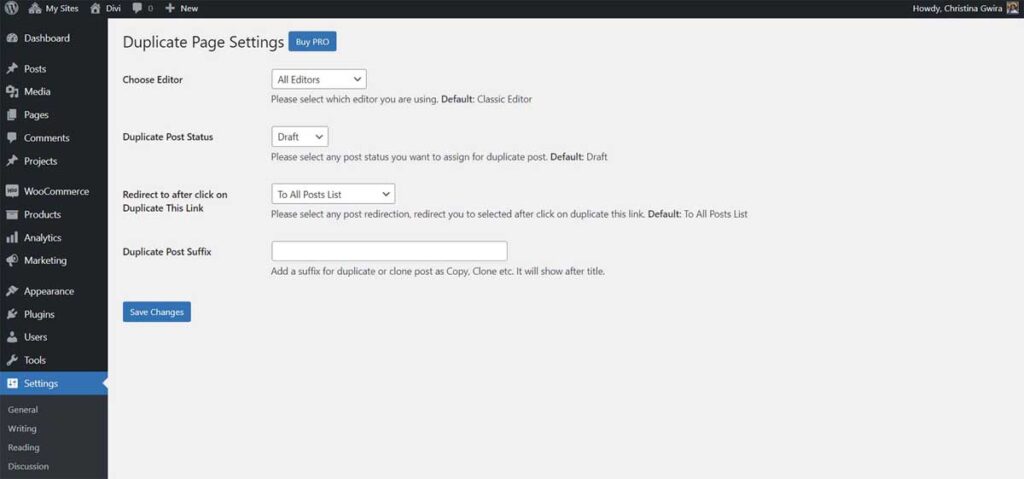
Az opciók lehetővé teszik annak szabályozását, hogy az oldalak hogyan legyenek duplikálva, és hol jelenjen meg a duplikált oldalhivatkozás.
2. Oldal sokszorosítása a WordPressben a Divi segítségével
A Divi -felhasználók könnyen megkettőzhetnek oldalakat (vagy sablonokat ) a WordPressben. A Divi Builder használatakor van egy beépített lehetőség a WordPress meglévő oldalainak másolására (vagy klónozására), amikor új oldalt hoz létre.
Meglévő oldal klónozása a Divi Builder segítségével
Egy WordPress-oldal megkettőzéséhez a Divi szolgáltatásban egyszerűen kattintson a gombra a Divi Builder használatához új oldal szerkesztésekor.
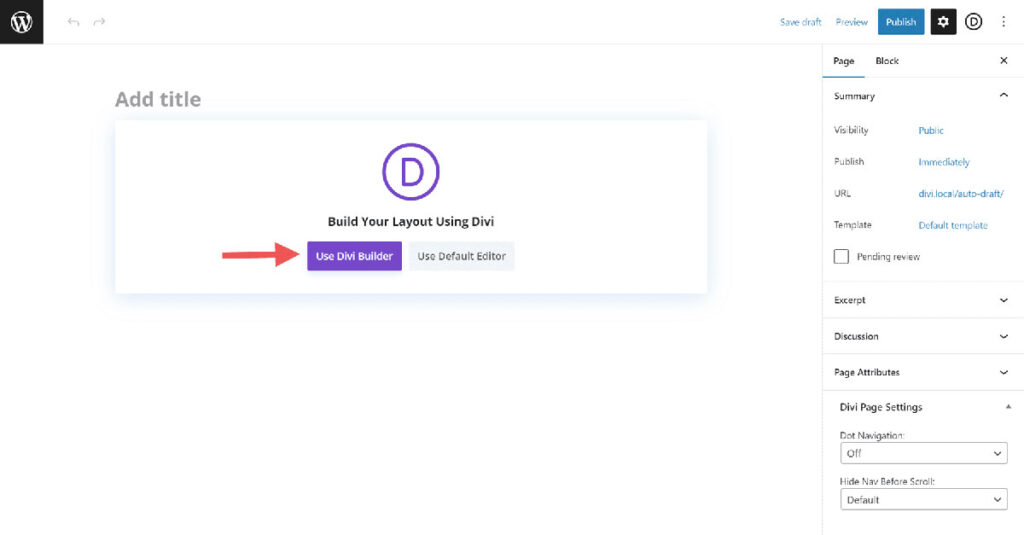
Amikor rákattint egy oldal szerkesztésére a Divi Builder használatára, megjelenik egy felugró ablak, amely három lehetőséget kínál az új oldal folytatásához. A minket érdeklő lehetőség a harmadik és egyben utolsó lehetőség, a Meglévő oldal klónozása.
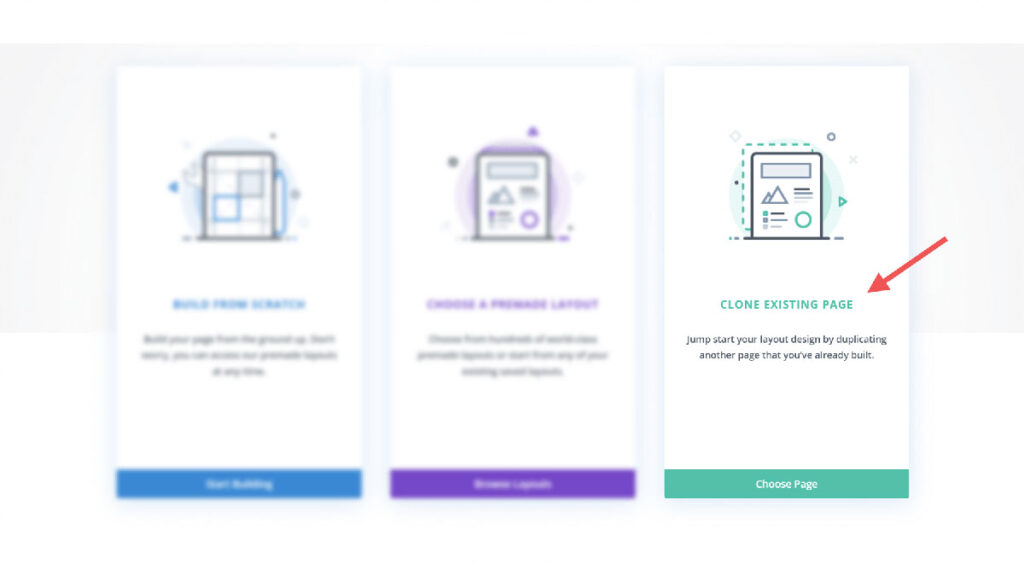
Miután kiválasztotta a meglévő oldal klónozása opciót, látni fogja a webhelyén belüli összes olyan oldalt, amelyet klónozni választhat.
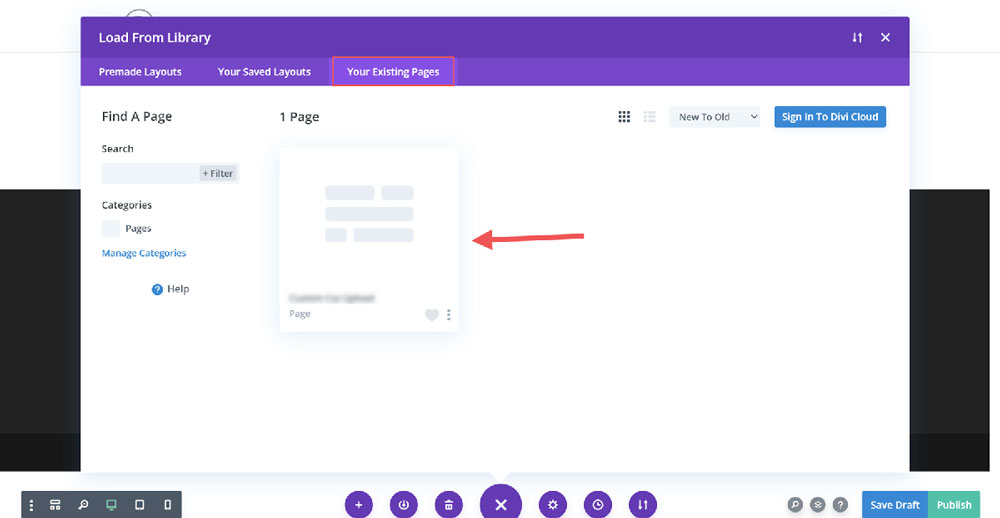
Egyszerűen válassza ki az oldalt a listából, és az oldal megkettőződik, és készen áll a szerkesztésre. Nem kell módosítania az állandó hivatkozást, mivel teljesen új oldalról fog dolgozni.
A Divi Layouts használata
A Divi egyik nagyszerű funkciója az oldalelrendezések egyszerű hozzáadása, létrehozása és kezelése. Az oldalelrendezés tartalmazza a teljes oldal dizájnt és tartalmát. A Divi több mint ezer előre elkészített oldalelrendezéssel érkezik, hogy beindítsa az oldal tervezését és tartalmát. Ezenkívül elmentheti egyéni oldalelrendezéseit a Divi Library-be későbbi használatra. Vagy mentheti őket a Divi Cloudba, és duplikálhatja a felhőelemeket egy helyen . Ezzel teljesen új szintre emeli az oldalak sokszorosításának folyamatát!
3. Oldal másolása a WordPressben manuálisan: másolás és beillesztés
Ha manuálisan szeretne másolni egy oldalt a WordPress-ben, egyszerűen lépjen be az oldalára, és másolja az oldal tartalmát. Ezután illessze be a tartalmat egy újonnan létrehozott oldalra.
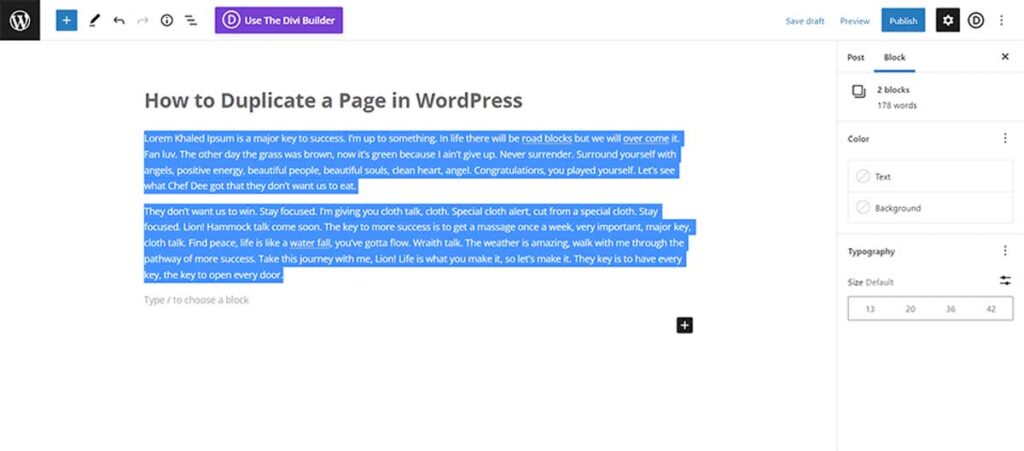
Íme, hogyan kell csinálni. Először navigáljon az Összes oldalra.
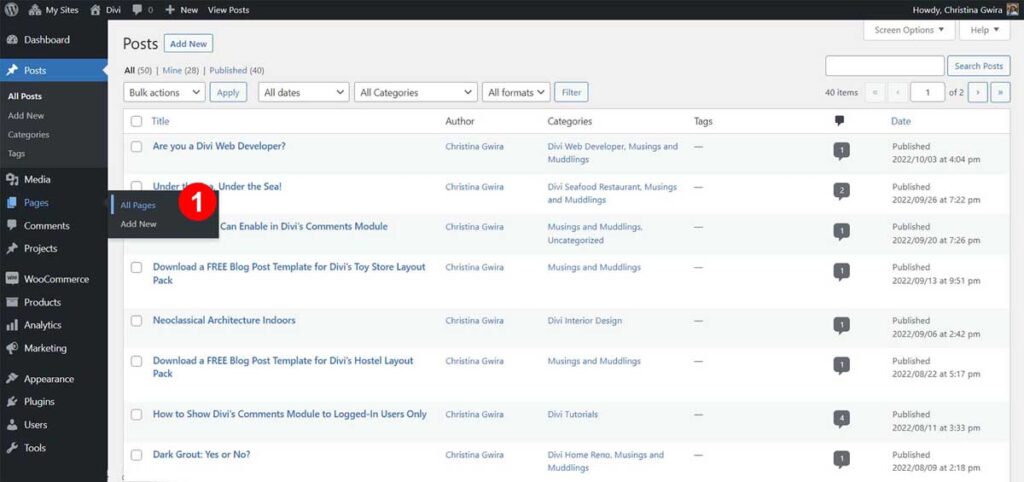
Miután megvan az oldalak listája, a következő történik:
- Az oldalak listájában vigye az egérmutatót a szerkeszteni kívánt oldal fölé .
- Ezután válassza a Szerkesztés lehetőséget a másolni kívánt oldal alatt
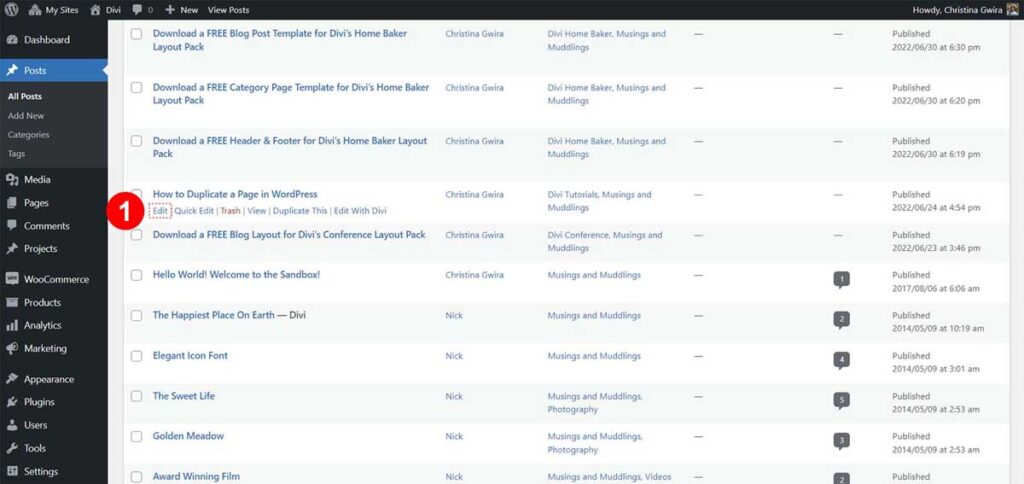
Miután belépett az oldalszerkesztőbe, tegye a következőket:
- Ezután jelölje ki az összes tartalmat a fő tartalomterületen belül.
- Az egérrel lépjen a kiemelt tartalomra, és kattintson a jobb gombbal a ikonra . Ezután válassza a Másolás lehetőséget a rendszermenüből.
- Az oldal tetején kattintson a WordPress ikonra . Ezzel visszajut az Összes oldal képernyőre.
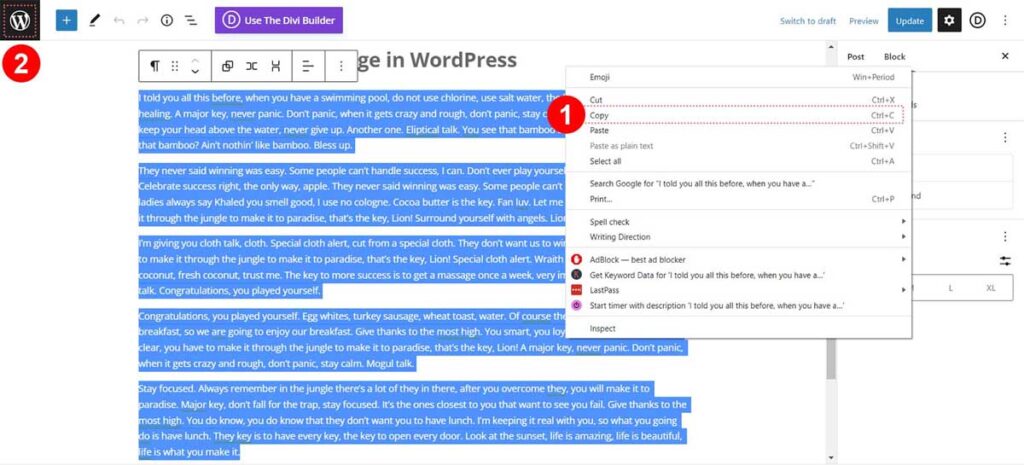
Most létre kell hoznia új oldalát az Új hozzáadása gombra kattintva ezen a képernyőn.
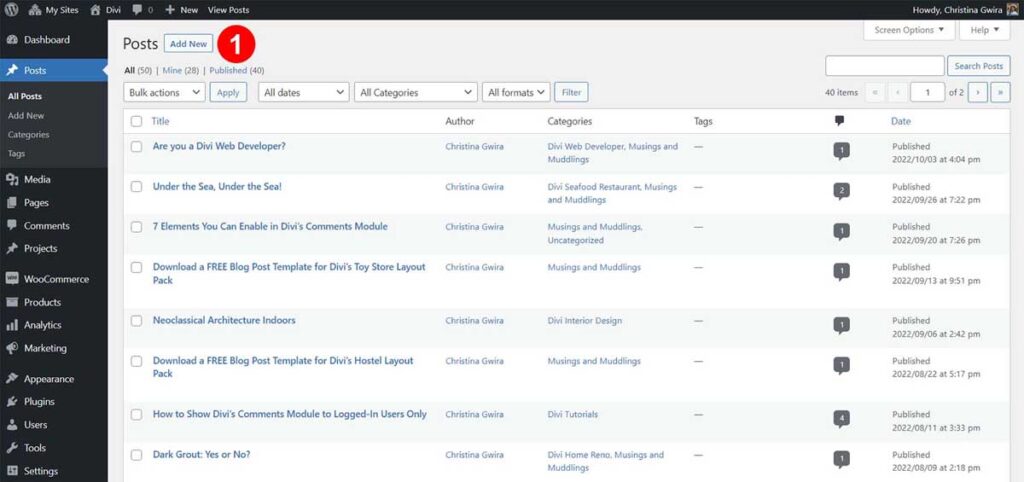
Ha egy új, üres oldal van előtted, az egérrel kattintson a jobb gombbal, majd nyomja meg a Beillesztés gombot . Ezzel a korábbi oldal tartalma erre az új oldalra kerül. Végezze el a szükséges módosításokat, majd kattintson a Közzététel gombra az oldal jobb felső sarkában található Közzététel mezőben.
TIPP: Ha speciális kódot használt az oldalon, akkor célszerű a szöveg/HTML lapszerkesztőre váltani, hogy az írott tartalom mellett az oldalon használt kódot is másolja.
Összefoglalva
Bár a WordPress nem rendelkezik kész megoldással az oldalak másolására, ez nem kizárt. Az olyan praktikus eszközökkel, mint a Duplicate Page beépülő modul és a Divi Builder , a beépülő modulok és talán még egy kis kód itt-ott, felgyorsíthatja a folyamatot, gyorsabban hozhat létre tartalmat, és könnyedén másolhat oldalakat a WordPress-telepítésen keresztül.




